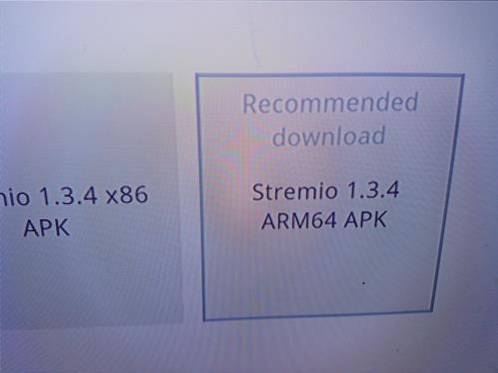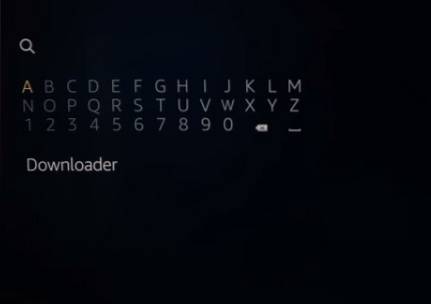Pudełka Android TV stały się bardzo popularne do strumieniowego przesyłania multimediów i grania w gry.
Chociaż są używane głównie jako jednostki rozrywkowe, są w stanie znacznie więcej.
Tutaj podajemy niektóre z naszych ulubionych wskazówek i sztuczek, które pomogą Ci w szybkim działaniu Twojego pudełka, a także niektóre funkcje, które mogą się przydać.
Wskazówki i porady dla właścicieli Android TV Box
- Wyłącz klawiaturę ekranową
- Zainstaluj emulator gier retro
- Użyj Aptoide TV, aby zainstalować aplikacje
- Zatrzymaj przegrzanie dzięki wentylatorowi chłodzącemu USB
- Zamknij wszystkie aplikacje działające w tle
- Edytuj dokumenty MS Office
- Użyj pilota Mini Keyboard Remote Control
- Podłącz kamerę internetową USB
- Użyj klawiatury, aby ponownie uruchomić urządzenie Android TV Box

Jeśli używasz klawiatury do sterowania swoim urządzeniem, nie ma potrzeby korzystania z klawiatury ekranowej, która pojawia się stale podczas pisania.
Chociaż sporadyczne pisanie może nie stanowić problemu, wyskakujący ekran może być denerwujący, gdy dużo wpisuje się na klawiaturze.
Jest na to prosta poprawka za pomocą aplikacji Null ze sklepu Google Play, która ją wyłącza.
Po zainstalowaniu przejdź do Setting-> Keyboard-> Current Keyboard i wybierz opcję Null Keyboard.
Zainstalowanie emulatora gier w stylu retro zmienia urządzenie z Android TV w ładne pudełko z grami zręcznościowymi.
Dostępnych jest kilka emulatorów z najpopularniejszym o nazwie Happy Chick.
Jest to aplikacja, która umożliwia pobieranie i granie w prawie wszystkie klasyczne gry, takie jak Nintendo, Super Nintendo, Neo Geo lub prawie wszystkie stare formaty, nawet gry na PlayStation 1.
Gry są pobierane i odtwarzane bezpośrednio w aplikacji Happy Chick.
Poleciłbym zakup dobrego kontrolera Bluetooth stworzonego dla Androida, takiego jak kontroler gier Bluetooth GameSir G4S.
Inne kontrolery, takie jak jednostki PS3, również będą działać, ale czasami mogą mieć opóźnienia.
Aptoide TV to alternatywa dla Google Play Store i Amazon App store.
Daje świetną alternatywę dla przywiązania do wielkich marek, które często blokują lub ograniczają to, co można zainstalować.
Obejmuje to wiele najpopularniejszych plików APK wraz z grami i wiele więcej.
Aptoide działa na prawie każdym urządzeniu z Androidem, w tym Fire TV Sticks, co daje świetny sposób na uwolnienie się od Amazon i zainstalowanie tego, co chcesz.
Przeczytaj tutaj, jak zainstalować Aptoide TV
Wiele urządzeń z Android TV jest podatnych na przegrzanie, głównie podczas grania w gry.
Istnieje wiele sposobów, aby zapobiec przegrzaniu się urządzenia za pomocą wentylatora chłodzącego USB, co jest szybką, prostą i niedrogą naprawą.
Wentylator po prostu podłącza się do portu USB w urządzeniu, a pudełko znajduje się na górze.
Dostępnych jest wiele wentylatorów USB, takich jak jednostka ELUTENG 1500 obr./min.
Aplikacje działające w tle, które zużywają niepotrzebną pamięć, powodując spowolnienia, które można zwolnić w celu lepszego wykorzystania.
Android TV dobrze radzi sobie z zarządzaniem pamięcią, ale czasami aplikacje nie zamykają się prawidłowo lub mają błąd i nadal działają w tle.
Niektóre aplikacje mogą nadal działać w tle nawet po wyłączeniu urządzenia.
W zależności od używanego kontrolera łatwo jest zamknąć aplikacje działające w tle.
Zamykanie aplikacji działających w tle za pomocą pilota
Niektóre pola nie działają z tą metodą, jeśli nie działa, a następnie przeczytaj metodę klawiatury.
Używając standardowego pilota zdalnego sterowania, poszukaj symbolu z trzema liniami.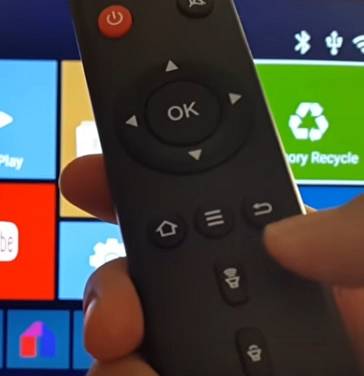
Po naciśnięciu przycisku wszystkie aplikacje działające w tle pojawią się w zminimalizowanych polach.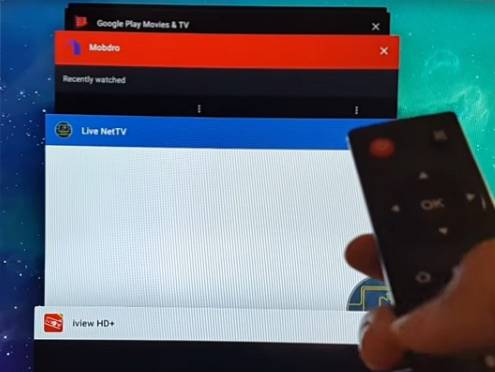
Za pomocą klawiszy strzałek przejdź do aplikacji, którą chcesz zamknąć, i kliknij klawisz strzałki w prawo.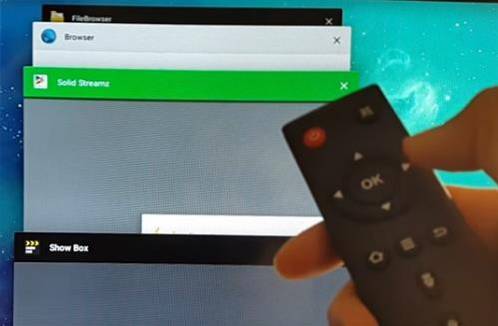
Kliknięcie klawisza strzałki w prawo zamknie aplikację, zrób to dla każdego, który chcesz zamknąć.
Zamykanie aplikacji działających w tle za pomocą klawiatury
Alternatywną metodą jest użycie klawiatury. Ta metoda zadziałała na wszystkich testowanych przeze mnie jednostkach.
Może to być dowolna klawiatura, od małych mini po duże klawiatury USB.
Naciśnij klawisz ALT i przytrzymaj go.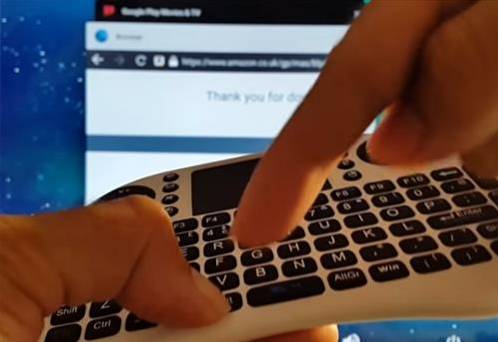
Przytrzymując klawisz ALT, naciśnij raz klawisz TAB, a pojawią się aplikacje działające w tle.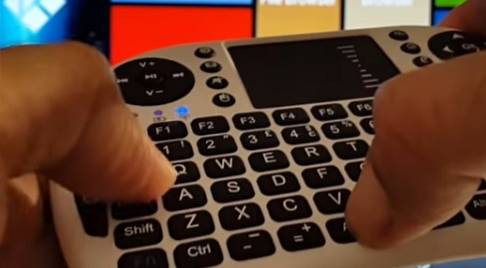
Przytrzymaj klawisz ALT i naciśnij przycisk strzałki wstecz
Naciskaj strzałkę wstecz, aby zamknąć każdą aplikację działającą w tle.
Podczas gdy telewizory z systemem Android świetnie sobie radzą z odtwarzaniem filmów i grami, mogą robić o wiele więcej, na przykład edytować i pracować z dokumentami Microsoft Office.
Jest to bezpłatne i wymaga po prostu pobrania aplikacji ze Sklepu Play.
Dostępnych jest kilka aplikacji, a jedną z najlepszych jest Smart Office 3.
Aby go zdobyć, przejdź do Sklepu Play i wyszukaj Smart Office 3 i zainstaluj go.
Korzystając ze Smart Office możesz przeglądać, edytować, tworzyć, drukować, zapisywać jako PDF i udostępniać dokumenty MS Office.
Standardowe piloty dostarczane z urządzeniami z Android TV mogą czasami ograniczać.
Znacznie lepszym sposobem jest użycie mini klawiatury z touchpadem lub jednego z wielu innych typów kontrolerów.
Klawiatura ekranowa działa, ale o wiele szybciej i łatwiej jest mieć małą klawiaturę do pisania.
Istnieje wiele niedrogich klawiatur dostępnych we wszystkich kształtach i rozmiarach.
Przeczytaj tutaj, aby zapoznać się z naszymi najlepszymi mini klawiaturami i pilotami.
Pudełka Android TV to świetne urządzenia do rozmów wideo.
Podłączają się do gniazda USB i przesyłają strumieniowo wideo na telewizor, co jest fajną funkcją, jeśli często rozmawiasz przez Skype z przyjaciółmi lub rodziną.
Nie wszystkie kamery internetowe współpracują z systemem Android, ale wiele z nich będzie. Używam kamery internetowej Logitech HD Pro Webcam C920, która działa bardzo dobrze.
Jeśli masz już kamerę internetową, prawdopodobnie będzie działać, upewnij się, że ma wbudowany mikrofon do odbierania dźwięku, ponieważ większość urządzeń z Androidem nie ma wbudowanego mikrofonu.
Jeśli używasz klawiatury, nie ma potrzeby fizycznego wstawania, aby ponownie uruchomić urządzenie, które ma problemy.
Podobnie jak komputery stacjonarne lub laptopy Tłoczenie Ctrl + Alt + Del zresetuje skrzynkę.
Większość małych mini klawiatur ma wszystkie elementy sterujące umieszczone na jednym przycisku, który wymaga po prostu naciśnięcia go i klawisza FN.
Równie dobrze działa również naciśnięcie każdego klawisza Ctrl + Alt + Del osobno.
streszczenie
Powyższe wskazówki to tylko kilka z wielu rzeczy, które można zrobić za pomocą urządzenia z Android TV.
Nie ma wątpliwości, że jest o wiele więcej dobrych pomysłów, takich jak dodanie drukarki lub koncentratora USB.
Podczas gdy większość będzie nadal używać swoich pudełek do rozrywki, pamiętaj, że są one niczym innym jak małymi komputerami, które mogą robić wiele rzeczy, które może zrobić standardowy komputer.
Czy masz jakieś ulubione wskazówki lub triki? Daj nam znać w komentarzach poniżej.
 ComputersHowto
ComputersHowto